

By Vernon Roderick, Last Update: November 9, 2019
Trotz der Bequemlichkeit, die ein iPhone seinen Nutzern bietet, bedeutet dies nicht, dass es fehlerfrei ist. Zweifellos gibt es mindestens ein frustrierendes Problem auf Ihrem iPhone. Nun haben Sie beschlossen, von Ihrem iPhone-Gerät auf ein Samsung-Telefon zu wechseln, und möchten dies tun iPhone auf Samsung übertragen. Eine solche Entscheidung führt jedoch zu weiteren Problemen.
Zunächst müssen Sie sich an die Benutzeroberfläche Ihres Samsung-Geräts anpassen. Es gibt auch ein Problem damit, sicherzustellen, dass Sie über die richtige Ausrüstung für ein Samsung-Telefon verfügen, z. B. ein passendes Ladegerät und ein Headset. Aber um die Wahrheit zu sagen, das ist nur der einfache Teil.
Sie werden sich später Gedanken machen, wie Sie die Dateien auf Ihrem iPhone behalten können, wenn Sie zu einem Samsung-Gerät wechseln. Kurz gesagt, wie es geht iPhone auf Samsung übertragen. Wenn wir von Samsung zu Samsung sprechen, könnte es einfach sein. Diesmal geht es jedoch um zwei Geräte mit unterschiedlichen Betriebssystemen.
Glücklicherweise haben wir nur die Lösung für Ihr Problem, denn wir werden heute über die zwei effektivsten Methoden sprechen iPhone auf Samsung übertragen. Die erste Methode in unserer Liste ist natürlich die einfachere und wir empfehlen dringend, FoneDog Phone Transfer zu verwenden.
iPhone zu Samsung übertragen mit Phone TransferiPhone auf Samsung übertragen mit Smart SwitchFazit
Möglicherweise haben Sie von Ihren Freunden oder anderen Personen gehört, dass Sie für den Transfer von iPhone zu Samsung spezielle Geräte verwenden und etwas Geld dafür ausgeben müssen.
Dies kann jedoch nicht weiter von der Wahrheit entfernt sein. Die Realität ist, dass Sie es einfach mit nur einer Software tun können, und das ist FoneDog Telefonübertragung. Wir haben dies und das über den FoneDog Phone Transfer gesagt, aber was genau ist diese Software?
In Anbetracht dessen, dass Sie gerade hier sind und diesen Artikel lesen, müssen Sie sich darüber im Klaren sein, wie ärgerlich es für Sie ist, jede Ecke des Internets zu durchsuchen, um nur eine Methode für die Übertragung von iPhone zu Samsung zu kennen. Außerdem funktionieren die Methoden die meiste Zeit nicht.
Vereinfacht gesagt, gehen Sie zu solchen Längen, nur um Ihre Dateien zu übertragen. Zum Glück haben Sie FoneDog Phone Transfer entdeckt. FoneDog Phone Transfer ist eine Software, die von Leuten entwickelt wurde, die genau wissen, wie es sich anfühlt, vergeblich online nach etwas zu suchen.
Als solche mit der Software zu tun iPhone auf Samsung übertragen Sie werden nicht 30 Minuten brauchen, um zu tun. Kurz gesagt, Sie können sich jeden Schritt der Übertragung von iPhone zu Samsung mit FoneDog Phone Transfer merken, nachdem Sie ihn nur einmal ausgeführt haben.
Dies ist zwar die Grundidee für die Funktionsweise von FoneDog Phone Transfer, es reicht jedoch möglicherweise nicht aus, Ihnen die Funktionen zu erläutern. Darauf gehen wir also noch näher ein.
Wie Sie vielleicht bereits wissen, gibt es eine Menge Software, die FoneDog Phone Transfer ähnelt. Warum diesen verwenden? Es ist eigentlich ziemlich einfach. Der Grund ist einfach das FoneDog Telefonübertragung bietet viele Vorteile für Sie, wenn Sie lernen möchten, wie sich das iPhone mit Hilfe der Software auf Samsung überträgt.
Um Ihnen eine bessere Vorstellung zu geben, sehen Sie sich die Vorteile an, die Sie sonst nirgendwo finden, wenn Sie vorhaben, iPhone auf Samsung zu übertragen:
Natürlich sollten Sie die Software zuerst auf der offiziellen Website herunterladen, bevor Sie etwas anderes tun. Die URL für die offizielle Website von FoneDog Phone Transfer sollte folgendermaßen aussehen: https://www.fonedog.de/phone-transfer/.
Nachdem Sie FoneDog Phone Transfer heruntergeladen haben, können Sie sich jetzt der Herausforderung stellen iPhone auf Samsung übertragen Verwenden der Software, obwohl es sich möglicherweise gar nicht als Herausforderung herausstellt.
Sobald Ihr iPhone und Ihr PC verbunden sind, sollte die Telefonübertragungssoftware Ihr Gerät erkennen können. Dadurch werden die Informationen auf Ihrem Telefon in der Benutzeroberfläche Ihrer Software angezeigt.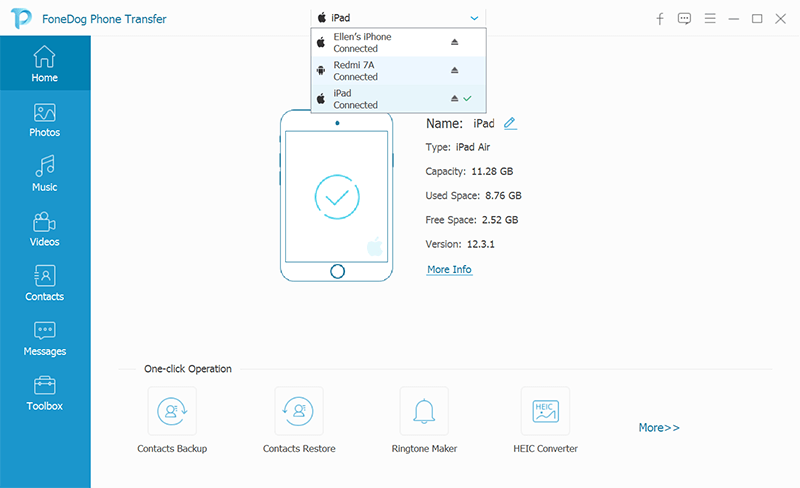
In der Benutzeroberfläche von FoneDog Phone Transfer sehen Sie einen linken Bereich mit einer Auswahl von Datentypen. Dazu gehören die Home Knopf in der obersten und der Werkzeugkasten am untersten Teil der Schnittstelle.
Es gibt auch andere Schaltflächen, die verschiedene Datentypen anzeigen, einschließlich Fotos, Musik, Videos, Kontakte, und Nachrichten. Wählen Sie den Dateityp der Dateien aus, die Sie übertragen möchten. Ihre Auswahl hängt ganz von Ihrem Ziel ab.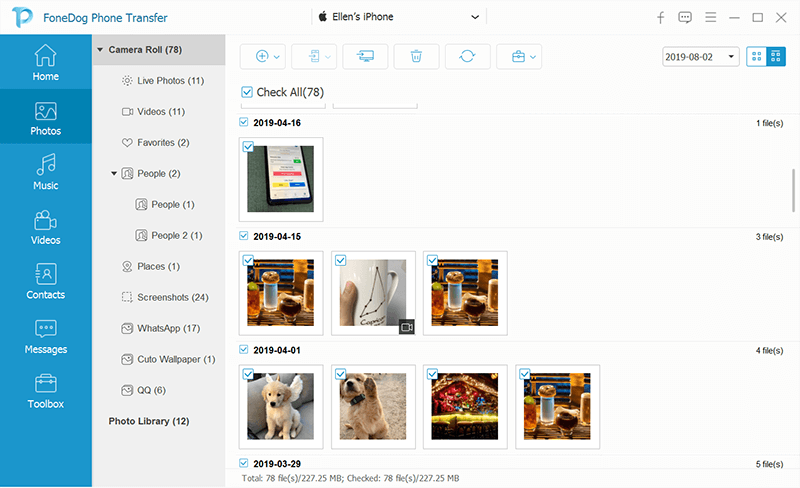
Bei Auswahl des Datentyps Fotos, In der rechten Auswahl der Datentypen sehen Sie beispielsweise, dass es verschiedene Ordner gibt. Hier können Sie den Ordner auswählen, aus dem die zu übertragenden Dateien gefunden werden sollen. Klicken Sie auf diesen Ordner.
Nachdem Sie den Ordner ausgewählt haben, können Sie sich auf das Auswahlfeld konzentrieren, das der offensichtlichste Teil der Benutzeroberfläche sein sollte.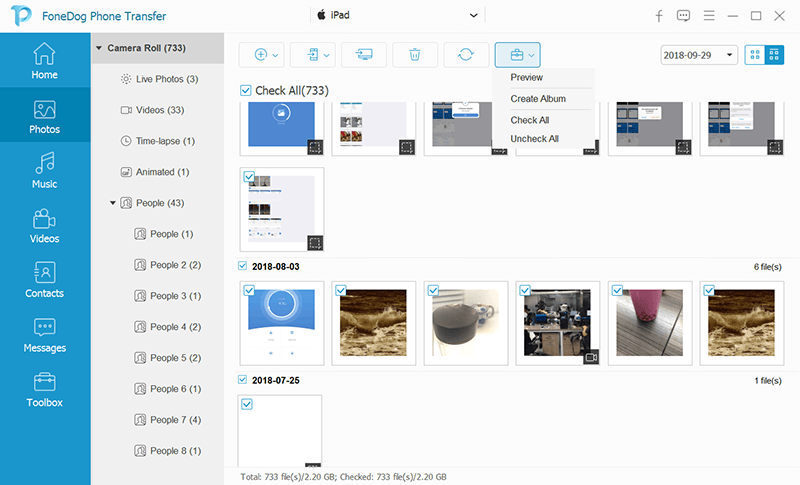
Dort können Sie die Dateien auswählen, indem Sie das Kontrollkästchen in der oberen linken Ecke aktivieren. Überprüfte Dateien werden übertragen und nicht überprüfte Dateien bleiben offensichtlich unverändert. Sie können auch die auswählen Alle überprüfen Schaltfläche oben im Auswahlfeld. Dadurch werden natürlich alle Dateien überprüft, sodass Sie alle Dateien mit einem einzigen Klick übertragen können.
Nachdem Sie alle Dateien ausgewählt haben, die Sie übertragen möchten, können Sie mit dem Klicken auf die Schaltflächen fortfahren. Diese finden Sie oben im Auswahlfeld.
Wenn Sie auf die Schaltfläche klicken, überträgt FoneDog Phone Transfer die Dateien vom iPhone auf Samsung. Jetzt können Sie sich entspannen und warten, bis der Vorgang abgeschlossen ist. Wenn sich die Datei jetzt auf dem Computer befindet, können Sie die beiden Geräte trennen.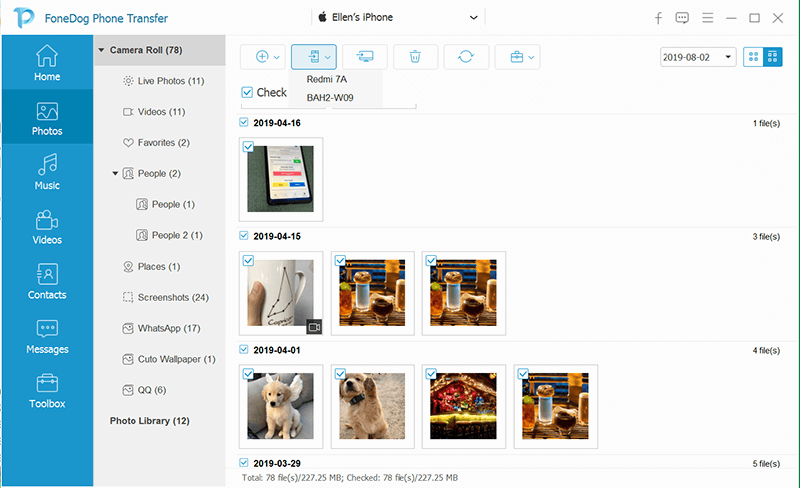
Wenn Sie der Meinung sind, dass Sie das Potenzial der Software für die Übertragung von iPhone auf Samsung noch nicht voll ausgeschöpft haben, sind diese Funktionen genau das Richtige für Sie:
1. Sichern Sie Ihre Kontakte und stellen Sie sie wieder her
Wenn Sie in keiner Weise auf die Kontakte Ihres Telefons zugreifen können, können Sie sich darauf vorbereiten, um diese Situation erneut zu vermeiden. Durch Erstellen einer Sicherungskopie können Sie Ihre Kontakte problemlos wiederherstellen, wenn Sie sie das nächste Mal benötigen.
2. Klingelton anpassen
Erstellen Sie Ihren eigenen Klingelton, der vielleicht Ihr Signal für das tun iPhone auf Samsung übertragen oder für alles was du magst. Ein Zeichen, dass die Übertragung abgeschlossen ist. Der Beginn eines Übertragungsvorgangs. Alles was du magst.
3. HEIC-Bild konvertieren
Wenn die Fotos im HEIC-Format vorliegen, fällt es Ihnen schwer, damit umzugehen. In diesem Fall können Sie den Konverter verwenden, um ihn in Formate wie JPG oder PNG zu konvertieren. Dies ist ohne Zweifel der effektivste Weg, um iPhone auf Samsung übertragen. Dies ermöglicht nicht nur die Übertragung von Daten, sondern auch nützliche Funktionen. Das bedeutet jedoch nicht, dass Sie keine anderen Optionen mehr haben.
Tatsächlich gibt es viele Lösungen, aber da wir nur die beiden besten Lösungen vergleichen sollen, werden wir zur letzten Option übergehen, dem Smart Switch.
Vielleicht ist dies einer der Gründe, warum Sie sich für den Wechsel von iPhone zu Samsung entschieden haben. Im Vergleich zu iOS-Geräten bietet Samsung jedoch eine praktische Möglichkeit, Daten zu übertragen.
Dies geschieht in Form einer App namens Smart Switch. Es ist eine großartige Möglichkeit, Daten zwischen einem Samsung-Gerät und einem Gerät mit einem anderen Betriebssystem zu übertragen. Aus diesem Grund ist es eine großartige Option, wenn man bedenkt, dass man es tun möchte iPhone auf Samsung übertragen. Hier sind die Schritte, die Sie ausführen müssen, um eine Übertragung von iPhone zu Samsung mit Smart Switch durchzuführen.
Bevor wir fortfahren, ist es wichtig, sich daran zu erinnern, dass es Dinge gibt, die Sie zuerst tun oder erwerben müssen, bevor Sie Smart Switch vollständig nutzen können.
Wie bereits erwähnt, werden beim Öffnen der Smart Switch-App zwei Optionen angezeigt: Wiederherstellen über iCloud und USB-OGT-Kabel. Für jede dieser Optionen gelten unterschiedliche Anforderungen, die erfüllt sein müssen, bevor Sie Ihr Ziel erreichen können. Hier sind die Anforderungen:
Kabellos: Sie benötigen ein iCloud-Konto, das aus einer ID und einem Passwort besteht, und natürlich die Smart Switch-App, die auf Ihrem Samsung-Gerät installiert ist.
USB-Kabel: Ein USB-Kabel und ein OGT-Kabel sowie die Smart Switch-App auf dem Samsung-Gerät.
Damit können Sie mit den drei bereits erwähnten Schritten fortfahren. Lassen Sie uns zuerst die erste Option diskutieren.
Die erste Option, die Sie für die Verwendung von Smart Switch haben iPhone auf Samsung übertragen Dies beinhaltet die Nutzung des Internets, obwohl der Vorteil darin besteht, dass Sie dies drahtlos tun können. Hier finden Sie eine schrittweise Anleitung zur Verwendung von Smart Switch in Kabellos Modus:
Der Apps herunterladen und installieren Diese Option konvertiert die Apps auf Ihrem iPhone und lädt sie in die Android-Version herunter. Das Laden Sie den MOV-Player herunter liest Videos, die von Ihrem iPhone aufgenommen wurden, und lädt sie herunter. Das Schalten Sie iMessage wird, wie der Name schon sagt, die iMessages ausschalten, damit Sie nicht unterbrochen werden, wenn Sie etwas tun.
Bei der nächsten Methode wird ein USB-Kabel verwendet, um den Smart Switch zu verwenden und das iPhone auf Samsung zu übertragen.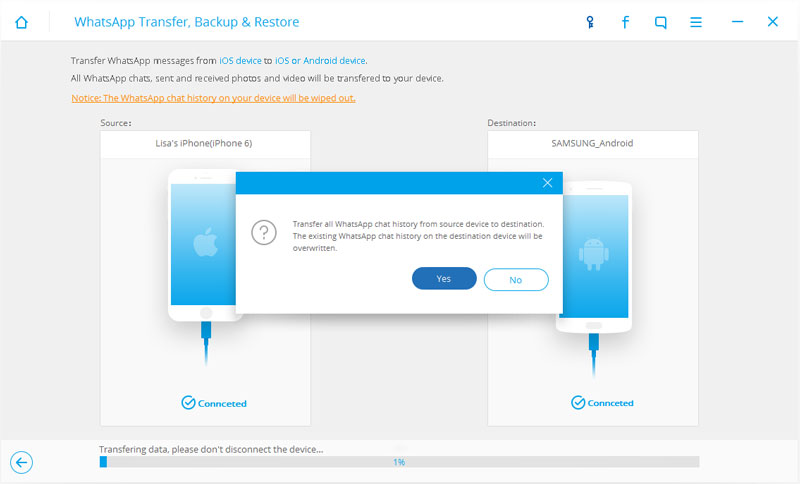
Wie bereits erwähnt, haben Sie zwei Möglichkeiten, wenn Sie Smart Switch verwenden iPhone auf Samsung übertragen. Das haben wir schon besprochen Kabellos Methode. Nun gehen wir zum zweiten. Hier sind die Schritte, die Sie ausführen müssen iPhone auf Samsung übertragen Verwenden des Smart Switch über ein USB-Kabel.
Wenn die Smart Switch-App nicht automatisch geöffnet wurde, können Sie dies manuell tun, indem Sie die App starten und das Symbol auswählen USB-Kabel Option.
Damit sollten Sie bereits in der Lage sein iPhone auf Samsung übertragen mit Smart Switch. Wenn dies das Datenübertragungsproblem immer noch nicht löst, wissen wir nicht, was es sein könnte.
Jetzt, da Sie zwei der besten Lösungen kennen, die es derzeit gibt iPhone auf Samsung übertragen, du musst stolz auf dich sein. Es gibt jedoch wichtige Punkte, die Sie zwischen diesen beiden beachten sollten.
Obwohl die Smart Switch-App eine sehr bequeme Methode für die Übertragung von iPhone zu Samsung ist, können Sie dennoch nicht leugnen, dass es lange dauert, bis eine Aufgabe abgeschlossen ist. Darüber hinaus müssen Sie auch Ihr Internet nutzen, sodass dies ohne eine stabile Verbindung möglicherweise nicht möglich ist. Natürlich können Sie die andere Option auch mit einem Kabel verwenden. Dazu benötigen Sie jedoch auch ein USB-Kabel und ein OTG-Kabel.
Der Punkt ist, verglichen mit FoneDog Phone Transfer, wo die einzige Voraussetzung die Installation der Software und ein einfaches Kabel ist, die Vorteile liegen auf der Hand. Hierfür gibt es auch nützliche Funktionen iPhone auf Samsung übertragen in FoneDog Phone Transfer.
Wenn Sie diese Anleitung hilfreich finden, werden Sie auch feststellen, dass Sie diese Anleitung bei Verwendung von FoneDog Phone Transfer nicht mehr benötigen, da Sie dies tun können, sobald Sie den Vorgang kennen. So einfach kann es sein.
Hinterlassen Sie einen Kommentar
Kommentar
Telefonübertragung
Übertragen Sie mit FoneDog Phone Transfer Daten von iPhone, Android, iOS und Computer ohne Verlust an einen beliebigen Ort. Wie Foto, Nachrichten, Kontakte, Musik usw.
Kostenlos TestenBeliebte Artikel
/
INFORMATIVLANGWEILIG
/
SchlichtKOMPLIZIERT
Vielen Dank! Hier haben Sie die Wahl:
Excellent
Rating: 4.5 / 5 (basierend auf 88 Bewertungen)